 [Nikon maakt enkele van ‘s werelds beste camera’s. Nikon-camera’s zijn echter nog steeds gevoelig voor gegevensverlies. Als je wat mooie foto’s van je bruiloft hebt gemaakt of iemands professionele fotoshoot op je camera hebt opgeslagen, wil je een back-up maken zo snel mogelijk zodat je de gegevens niet per ongeluk of op een andere manier kwijtraakt.
[Nikon maakt enkele van ‘s werelds beste camera’s. Nikon-camera’s zijn echter nog steeds gevoelig voor gegevensverlies. Als je wat mooie foto’s van je bruiloft hebt gemaakt of iemands professionele fotoshoot op je camera hebt opgeslagen, wil je een back-up maken zo snel mogelijk zodat je de gegevens niet per ongeluk of op een andere manier kwijtraakt.
Als je al gegevens bent kwijtgeraakt, kunnen wij je helpen om je foto’s binnen enkele minuten terug te halen. In deze gids leggen we uit wat de veelvoorkomende redenen zijn waarom Nikon-camera’s gegevensverlies lijden, het Nikon-fotoherstelproces, hoe verlies in de toekomst te voorkomen en hoe je corrupte foto’s kunt repareren zodra je ze hebt teruggehaald.
Veelvoorkomende redenen voor gegevensverlies van Nikon-camera’s
Verschillende redenen kunnen leiden tot verlies van gegevens op Nikon-camera’s. Hier zijn de meest voorkomende redenen waarom je je foto’s van een Nikon-camera kunt verliezen:
| Reden | Beschrijving |
| ⚠️ Per ongeluk verwijderen | Wanneer je je Nikon-camera snel bedient, kun je per ongeluk foto’s verwijderen zonder te realiseren dat je ze wilt bewaren. Je kunt ook per ongeluk de SD-kaart in je Nikon-camera formatteren als je denkt dat deze leeg is. Bij camera’s zoals Nikon D5300 is formatteren slechts een proces van drie stappen. Je kunt eenvoudig naar setup gaan, de formatteringsoptie selecteren en de format bevestigen. Omdat het snel gaat, heb je niet veel tijd om te herinneren of je belangrijke gegevens op je Nikon-camera hebt. |
| 🐞 Virus of malware | De SD-kaart van je Nikon-camera kan geïnfecteerd raken met een virus of malware wanneer je deze in je pc plaatst om gegevens over te zetten naar de computer. Dit kan leiden tot bestandscorruptie en gegevensverlies zonder dat het jouw schuld is. |
| 🛑 Onderbroken bestandsoverdracht | Als iets als een stroomuitval of computercrash het bestandsoverdrachtproces onderbrak terwijl je foto’s van de Nikon SD-kaart kopieerde, kunnen de gegevens verloren gaan. Foto’s die tijdens de overdracht verloren gaan, kunnen ook beschadigd raken, dus je zult die bestanden moeten repareren zodra je ze hebt hersteld. |
| 🤕 Fysieke schade | Je Nikon SD-kaart kan fysieke schade oplopen naarmate je deze langer gebruikt. Dit is vooral een mogelijkheid voor professionele fotografen die de SD-kaart vaak moeten in- en uitnemen uit de Nikon-camera. |
Hoe foto’s herstellen die verwijderd zijn van een Nikon DSLR?
Je moet de Nikon DSLR met je computer verbinden voordat je met de Nikon fotoherstel begint. Je kunt de camera direct aansluiten met een kabel of de SD-kaart in de kaartlezer van de computer plaatsen.
Zodra je toegang hebt tot de opslag van de SD-kaart, moet je een robuuste gegevenshersteltool gebruiken. Disk Drill is de beste Nikon fotorecovery-softwareoplossing omdat het intelligent en gemakkelijk te gebruiken is.
Hier is een eenvoudig 4-stappenproces dat je moet volgen om foto’s van je SD-kaart te herstellen:
Stap 1. Download en Installeer Disk Drill
Begin door downloads Disk Drill te downloaden en het op je pc te installeren.
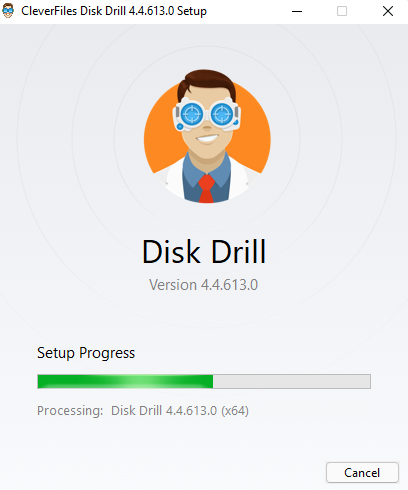
Stap 2. Scan de SD-kaart
Start Disk Drill en selecteer de SD-kaart vanaf het startscherm. Klik op de Zoek naar verloren gegevens knop om de scan te starten.
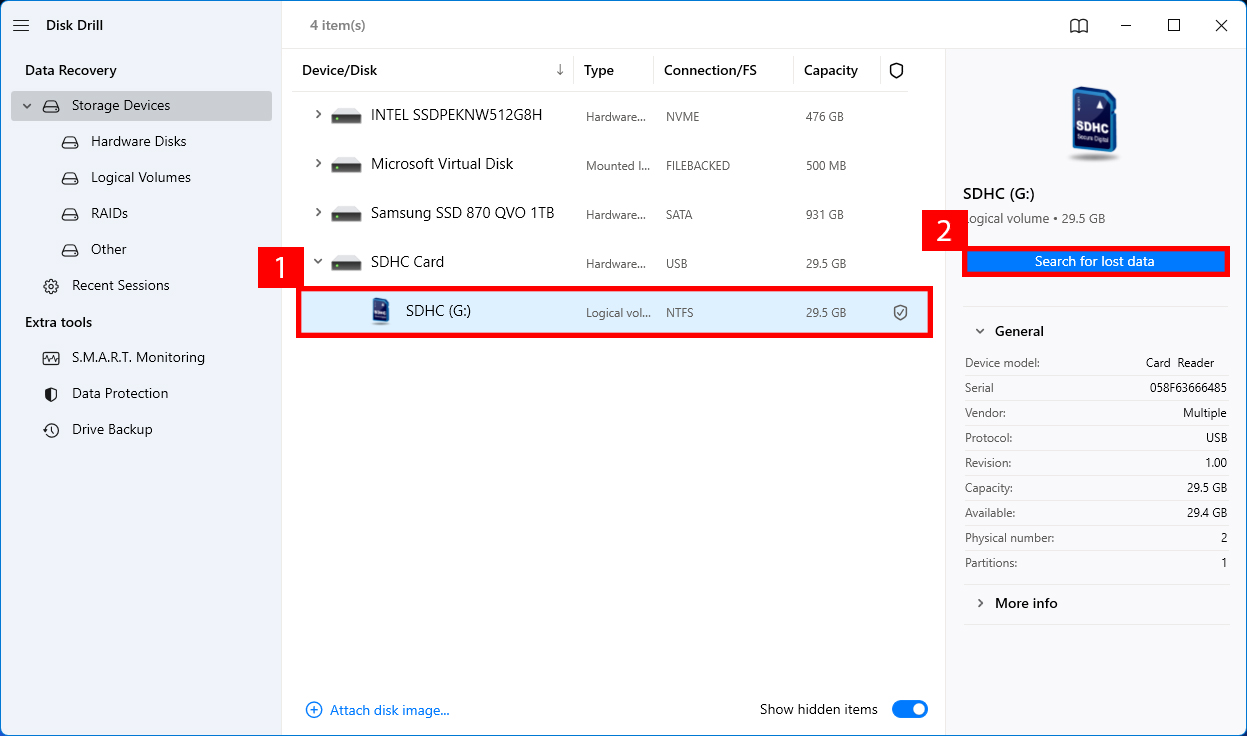
Stap 3. Vind de Bestanden
Zodra de scan is voltooid, ziet u een lijst met bestanden die Disk Drill op de SD-kaart heeft gevonden. Als u de kaart uitsluitend voor uw Nikon-camera hebt gebruikt, ziet u alleen .NEF-bestanden. Als u de SD-kaart echter ook op andere apparaten gebruikt, kunt u de zoekresultaten filteren voor .NEF-bestanden.
.NEF (Nikon Electronic Format) is een RAW-bestandsformaat dat door Nikon-camera’s wordt gebruikt. U kunt de zoekresultaten filteren door “.nef” in te voeren in de zoekbalk rechtsboven in Disk Drill. Zodra u de bestanden hebt gevonden die u wilt herstellen, vinkt u het vakje links van hen aan.
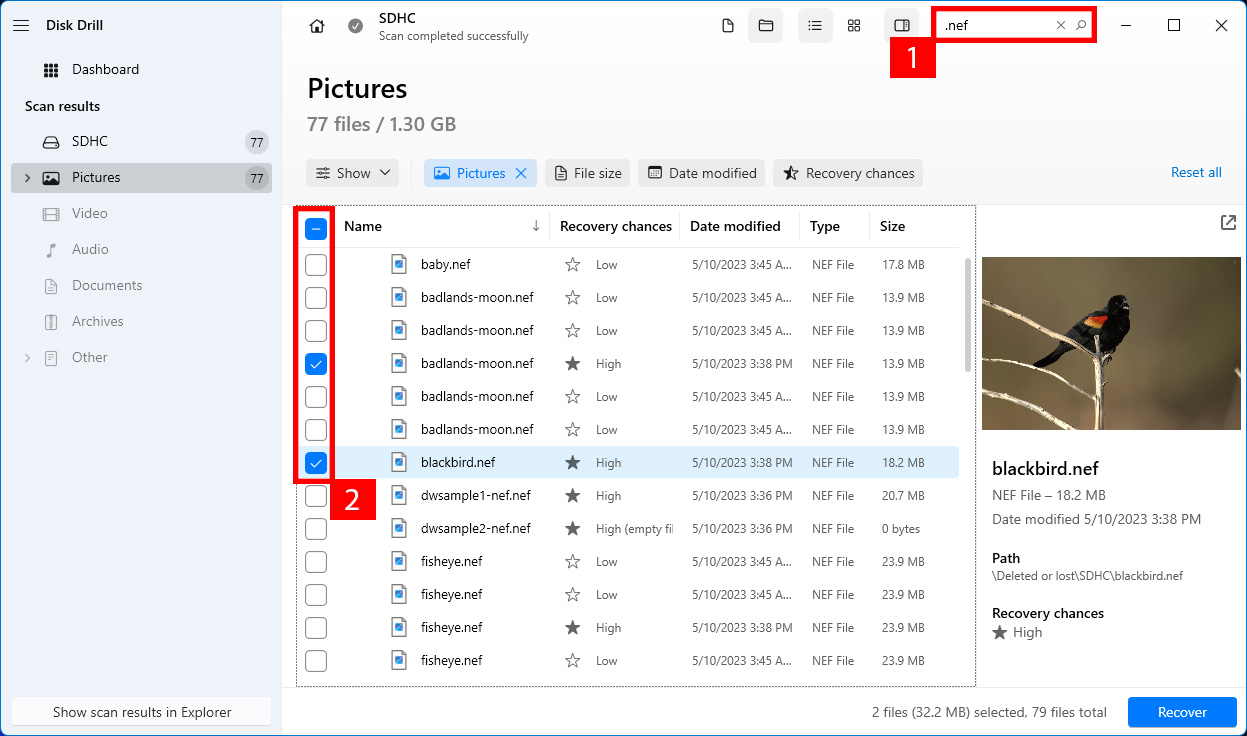
Stap 4. Herstel de Bestanden
Nadat je klaar bent met het selecteren van bestanden, klik op de Herstellen knop. Je moet een pad selecteren waar je de herstelde Nikon-camera foto’s wilt opslaan. Kies een bestemming die anders is dan de SD-kaart om te voorkomen dat de gegevens op de SD-kaart worden overschreven. Klik op Volgende zodra je een locatie hebt geselecteerd.
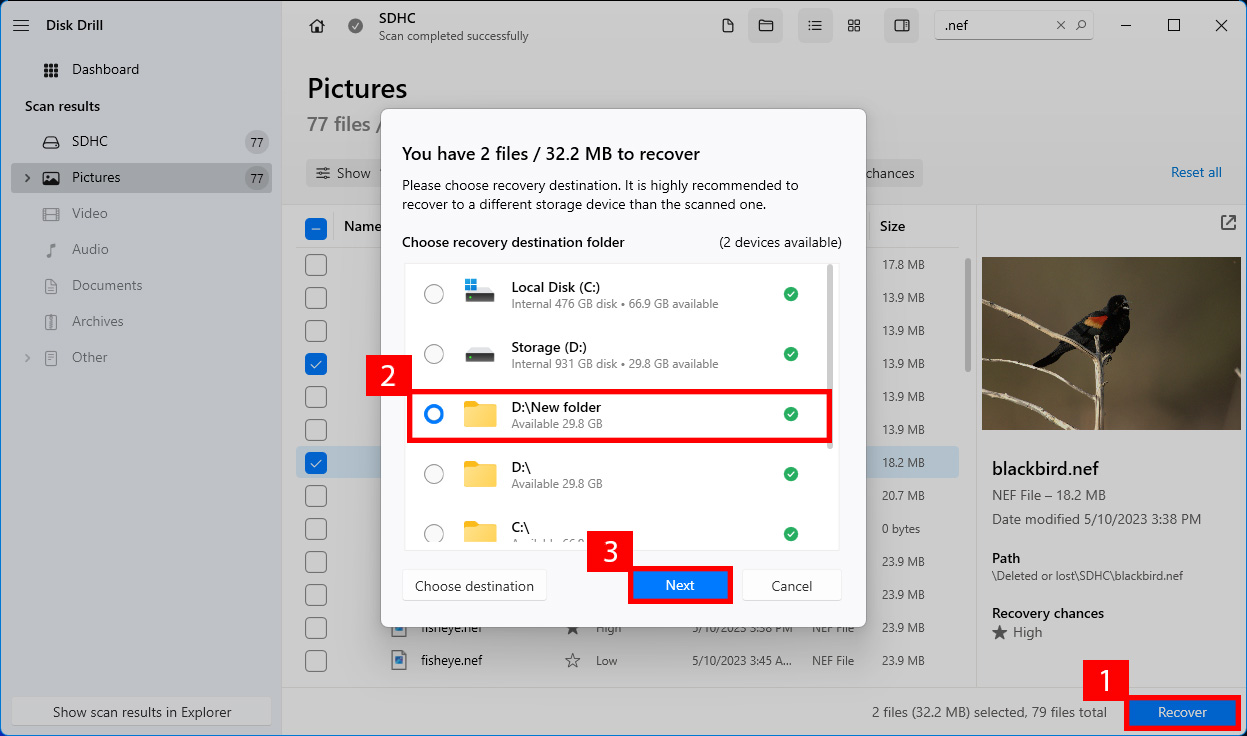
Hoe beschadigde Nikon-foto’s te repareren
Als de reden achter het gegevensverlies een virusaanval was, kunnen de NEF-bestanden op uw Nikon-camera al zijn beschadigd voordat ze werden verwijderd. Evenzo, als de fysieke sectoren op de SD-kaart waarop de NEF-bestanden zijn opgeslagen beschadigd zijn, kan het bestand corrupt raken.
Ongeacht de oorzaak, als de NEF-bestanden beschadigd waren voordat je ze verloor, zullen de herstelde bestanden ook beschadigd zijn en kun je ze niet openen. Gelukkig is het mogelijk om een beschadigd NEF-bestand te repareren. Probeer een van de volgende methoden om een beschadigd NEF-bestand te repareren:
Methode 1:CHKDSK Hulpprogramma
CHKDSK (Check Disk) is een ingebouwde Windows-hulpprogramma dat zowel logische fouten in het bestandssysteem als slechte sectoren op een opslagapparaat controleert. Als je bestanden beschadigd zijn geraakt door slechte sectoren, kun je dit mogelijk herstellen met CHKDSK.
- Start een opdrachtprompt met verhoogde rechten door te zoeken naar cmd in het Startmenu, de cursor over Opdrachtprompt te bewegen en Als administrator uitvoeren te selecteren.
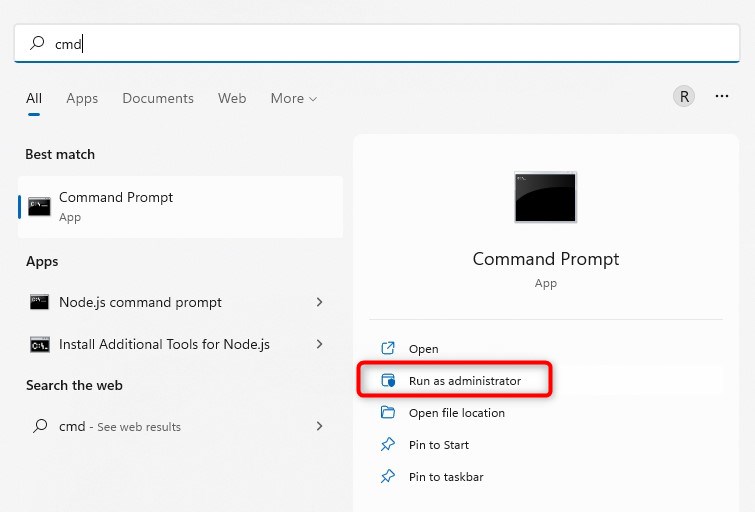
- Voer de volgende opdracht uit om chkdsk op de SD-kaart te gebruiken:
chkdsk F: /f
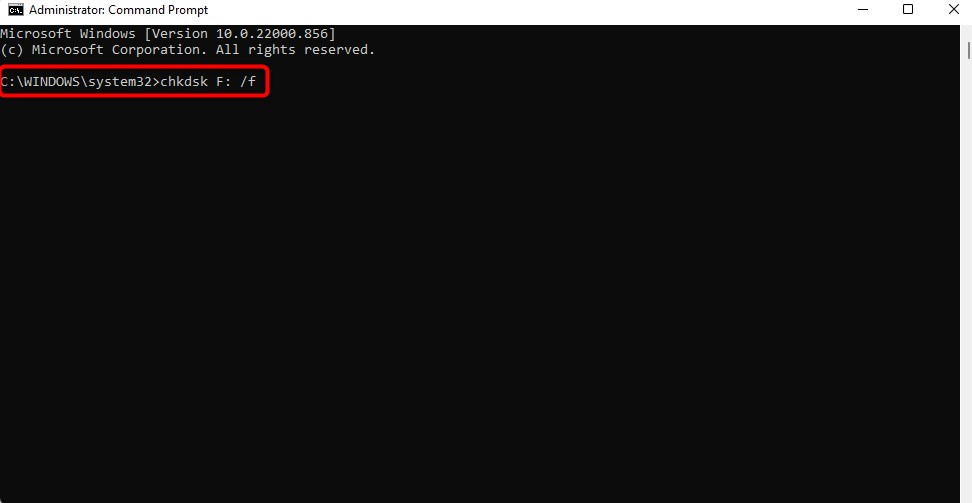
Laat het hulpprogramma de SD-kaart scannen op problemen. Als chkdsk een probleem vindt, zal het proberen het probleem automatisch op te lossen. Zodra het proces voltooid is, probeer opnieuw toegang te krijgen tot de NEF-bestanden en kijk of ze openen.
Methode 2:NEF-bestand naar een ander formaat converteren
Een van de eenvoudigste manieren om corrupte NEF-bestanden te repareren, is door het bestandsformaat te wijzigen. Bijvoorbeeld, bij het proberen om corrupte NEF-bestanden te herstellen, kun je de foto’s converteren naar png of jpg en kijken of dat het probleem oplost. Zeker, de RAW afbeeldingsdata kan verloren gaan, maar je hebt in ieder geval toegang tot de foto’s.
U kunt bestanden op verschillende manieren naar een ander formaat converteren. Meestal kunt u eenvoudig de uitdrukking “convert NEF to jpg” of iets dergelijks googelen om webgebaseerde conversietools te vinden.
Convertio is een van zulke gratis tools die je kunnen helpen NEF-bestanden naar een ander bestandsformaat te converteren zodat je bestanden toegankelijk worden. Upload je bestand naar Convertio, selecteer een formaat om het bestand naar te converteren, en download het bestand na de conversie.
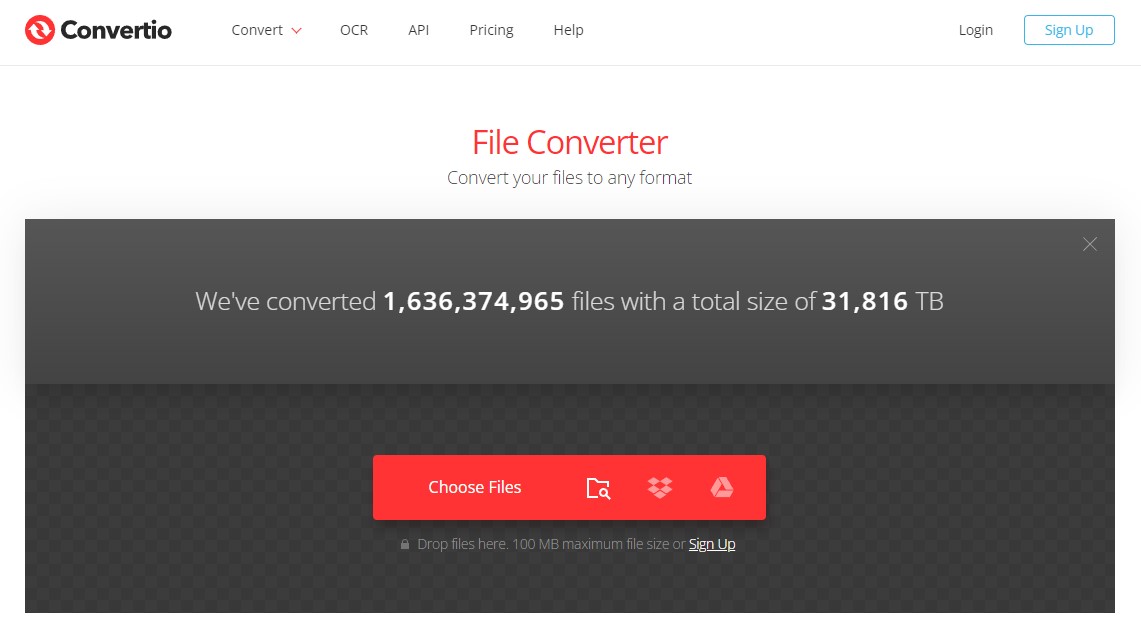
Probeer het geconverteerde bestand te openen, en hopelijk zou het gewoon goed moeten openen.
Methode 3:Gebruik bestandsherstelsoftware
Je kunt ook een hulpmiddel zoals JPEG Repairninja gebruiken om corrupte NEF-bestanden te repareren. Hier leest u hoe u JPEG Repairninja kunt gebruiken:
- DownloadJPEG Reparatieninja. het is een draagbaar hulpprogramma dus je hoeft het niet op je pc te installeren. Pak het zipbestand uit en open het bestand genaamd JPEGrepair.exe.
- Klik Doorgaan op het startscherm van de app. Voer de sleutel niet in, we hoeven alleen de demoversie te gebruiken.
- Selecteer Repareren onder het Gereedschapsselectie gedeelte. Klik op het map-icoon en selecteer het NEF-bestand dat je wilt repareren. Selecteer een bestand en klik op OK .
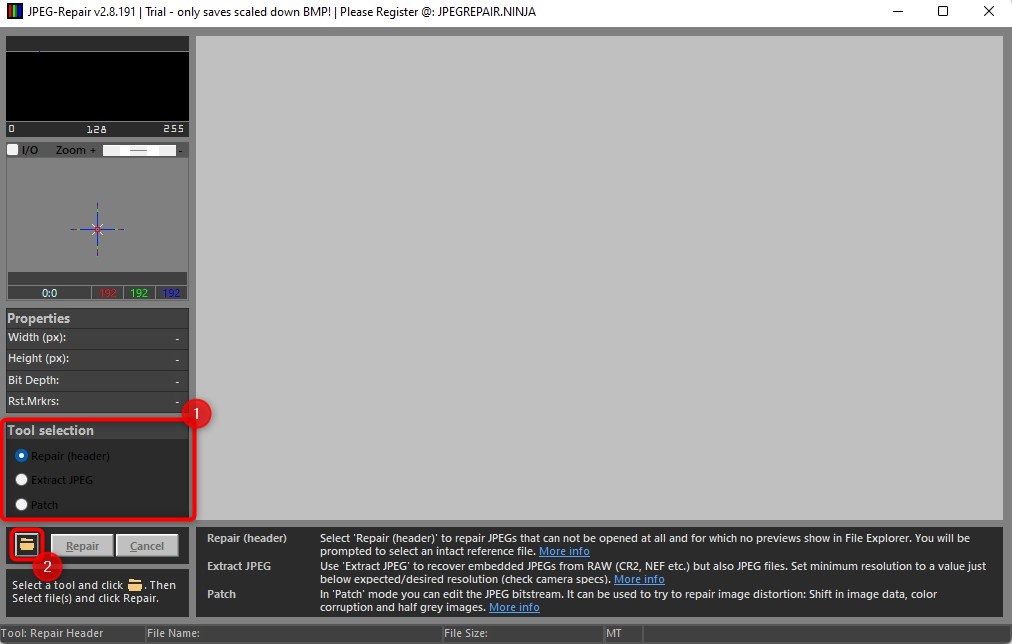
- Op het volgende scherm moet je een referentiebestand opgeven. Het bestand moet een JPEG-bestand zijn dat met dezelfde camera en instellingen is gemaakt. Selecteer een JPEG-bestand van je pc of een extern opslagapparaat en selecteer OK .
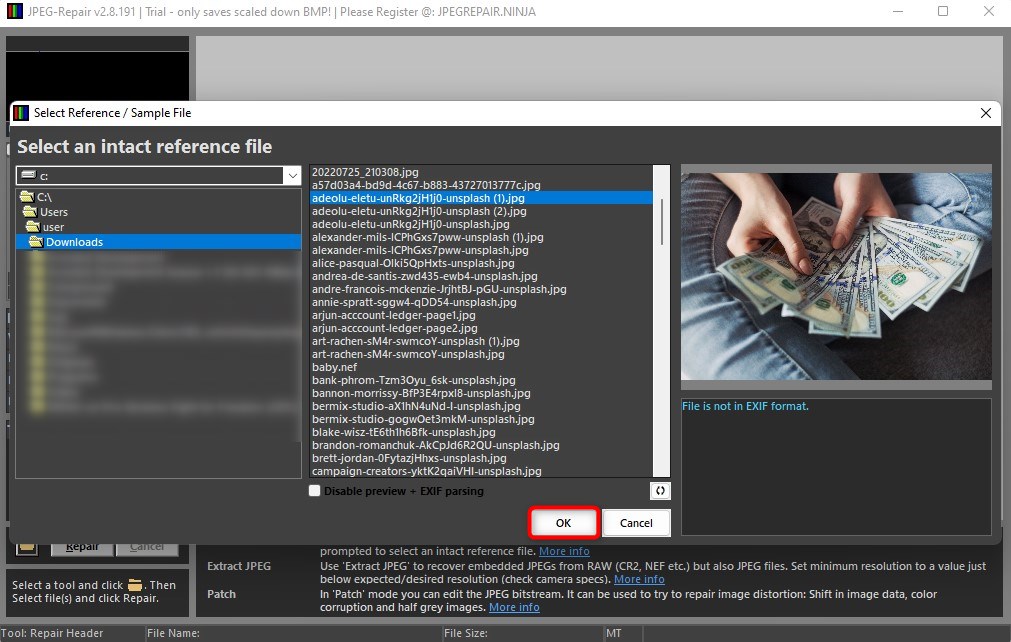
- Klik op Repareren .
Dit zou uw corrupte NEF-bestand moeten repareren. Let op dat het uitvoerbestand in JPG-formaat zal zijn, niet in NEF.
Hoe fotoverlies te voorkomen op Nikon
Gegevensverlies kan iedereen overkomen. Echter, door deze best practices te volgen, zorg je ervoor dat je niet vaak slachtoffer wordt van gegevensverlies:
- Maak vaak een back-up: Laat uw foto’s niet op de SD-kaart staan. Aangezien u deze vaak gebruikt voor het maken van foto’s, is er een grotere kans dat er iets misgaat, waardoor u gegevens verliest.
- Heb meerdere back-ups: Zet niet al uw eieren in één mand. Zelfs als u de foto’s die met Nikon-camera’s zijn gemaakt, back-upt, kan het opslagapparaat waarop u hebt geback-upt corrupt raken of stoppen met werken. Het is het beste om gegevens op meerdere apparaten te back-uppen, vooral als u een professionele fotograaf bent.
- Geheugenkaarten wisselen tijdens een fotoshoot: Net zoals het maken van meerdere back-ups helpt het risico op gegevensverlies te verminderen wanneer een opslagapparaat beschadigd is, helpt het wisselen van geheugenkaarten tijdens de opname ook om gegevensverlies te verminderen. Als u een geheugenkaart verliest of beschadigt, verliest u niet al uw gegevens en hoeft u een kleiner volume aan gegevens te herstellen.
Samenvattend
Nikon-fotorecovery is in de meeste gevallen mogelijk, vooral als het nog niet lang geleden is dat je ze bent kwijtgeraakt. Je beste optie is om een gegevenshersteltool te gebruiken die kan helpen verloren gegevens van je Nikon-camera te herstellen. Hopelijk kun je NEF-bestanden herstellen met een van de bovenstaande methoden.




